制作水中倒影城堡图片效果的Photoshop教程
软件云 人气:0大家出去玩的时候总会拍很多美丽的风景、建筑物。如果想给这些风景图加上水波倒影效果怎么办呢! 在本教程中,我们将制作一个具有水波纹的反射水面物效果的图片。让我们开始吧!先看下最终效果图:

原图

如何创建一个水中倒影 步骤1 我们的教学是在ps cc 2017版本下制作的,首先打开你需要处理的风景照片,复制背景图层。
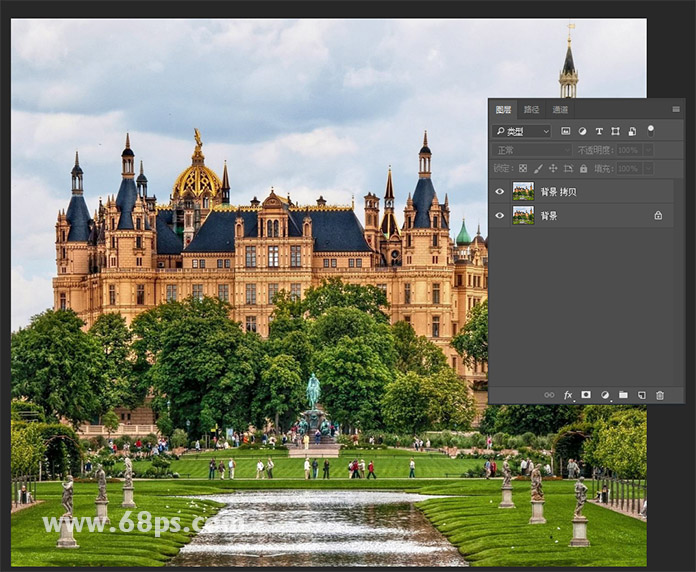
使用矩形选框工具(M),选择需要处理成倒影的部份,Ctrl+c,Ctrl+v复制粘贴形成新的图层。
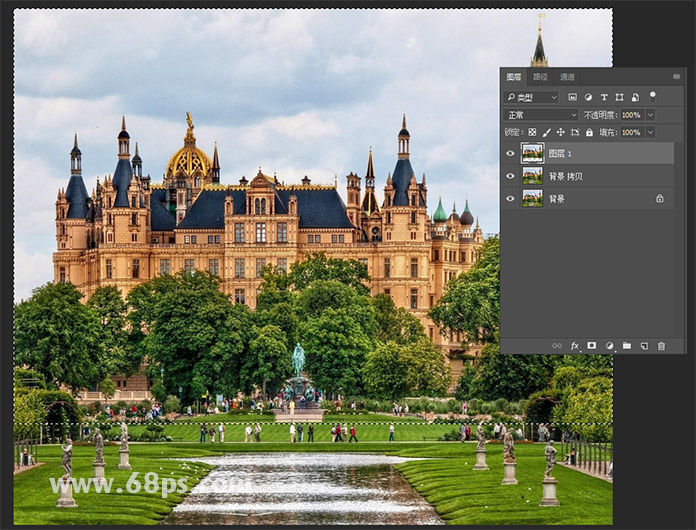
选择图像-画布大小,调整画布的高度。然后编辑-变化-垂直翻转。
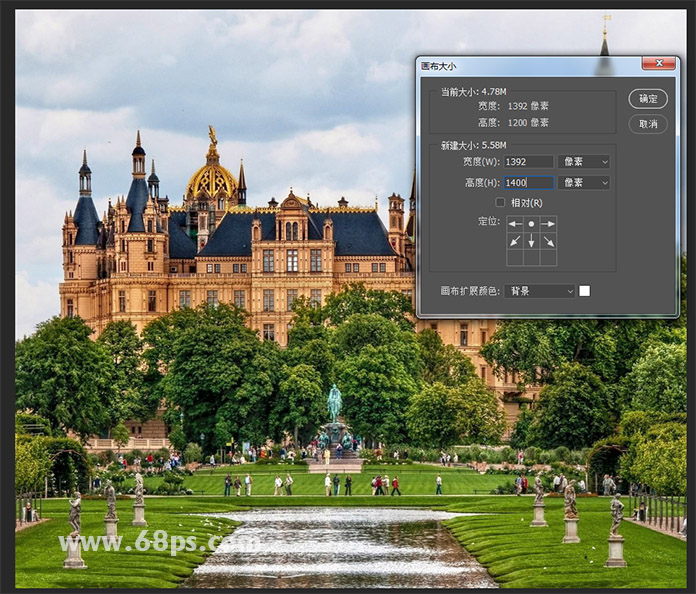
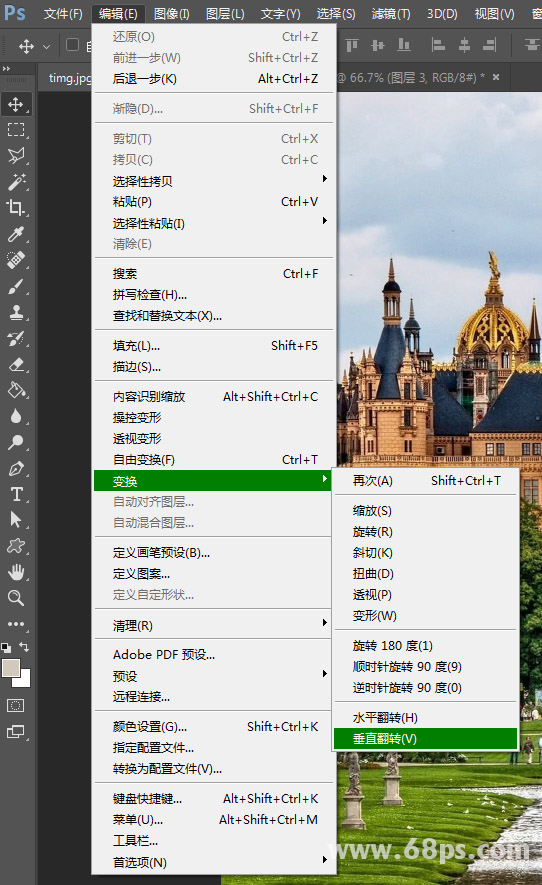
转到编辑>变化>透视对图层进行变换。抓住左下角的把手,然后向左拖动。 请注意,右角也会移动,使图层具有透视效果。 按回车键确认变换。
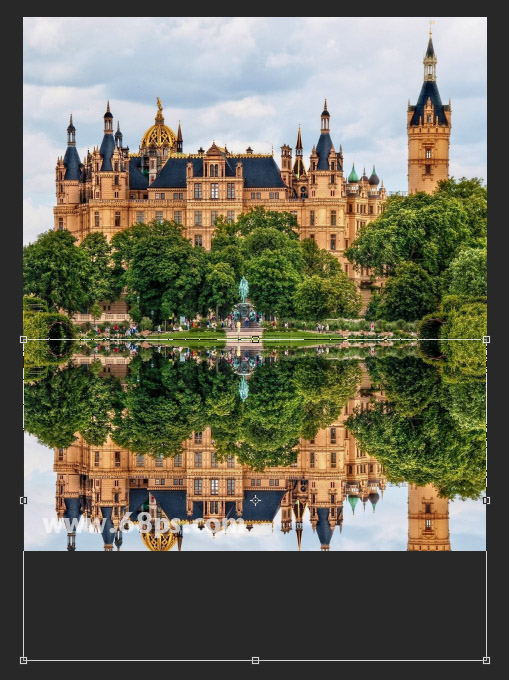
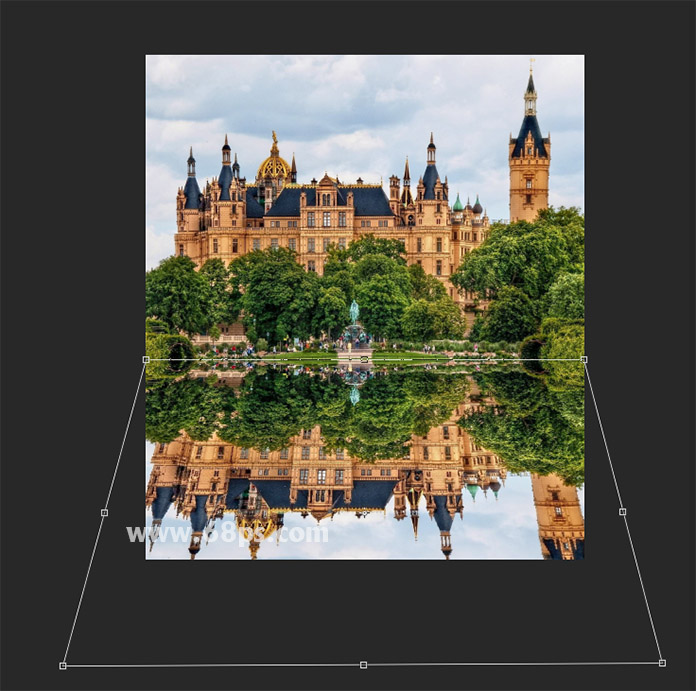
如何创造起波纹的水面 水是一种流动的物质,很大的水体非常光滑,给出了镜像的反射。 大多数水体,特别是在丛林环境中,水面都有波纹或破裂。 步骤1 转到图层>新建图层,在反射层上创建一个新图层。 在“ 新建层”对话框中,输入“ 水波纹”的名称,在图层上点击右键,点击创建剪辑贴版的选项, 画布上不会有任何可见的更改,但“ 图层”面板将显示缩略图缩进的新图层。
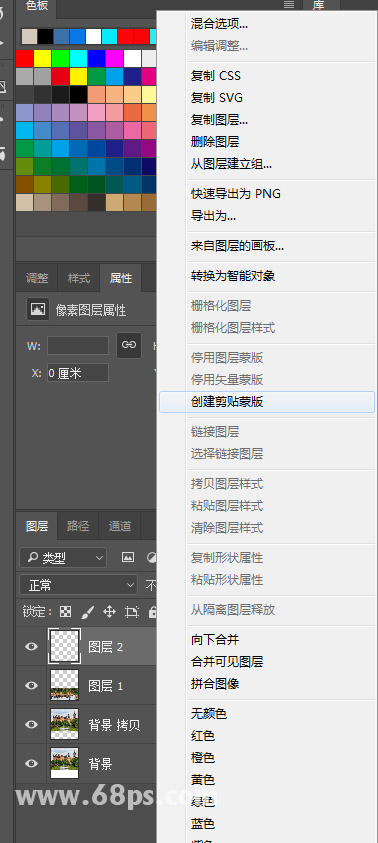
转到渐变工具, 设置前景色为黑色,背景色为白色,从上往下拉浙变色, 这将创建一个浙变,顶部是黑色的,底部是白色的。
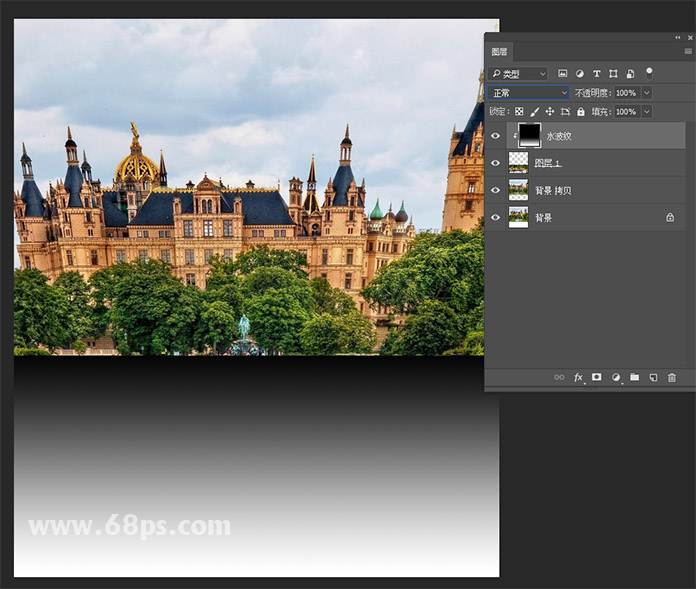
这时渐变完全覆盖了反射。 把图层模式设为正片叠底,不透明度设为48%,这时浙变就看不见了。
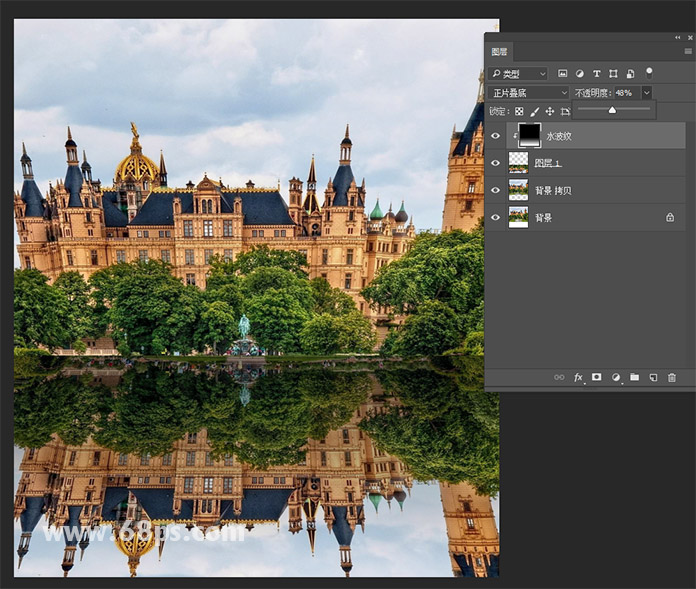
接下来,我们需要一个新的文档来制作波纹纹理。 转到文件>新建或按Ctrl+N(启动“ 新建文档 ”对话框。 输入2000像素的宽度和2000像素的高度 ,将背景内容设置为白色 ,然后按创建按钮。
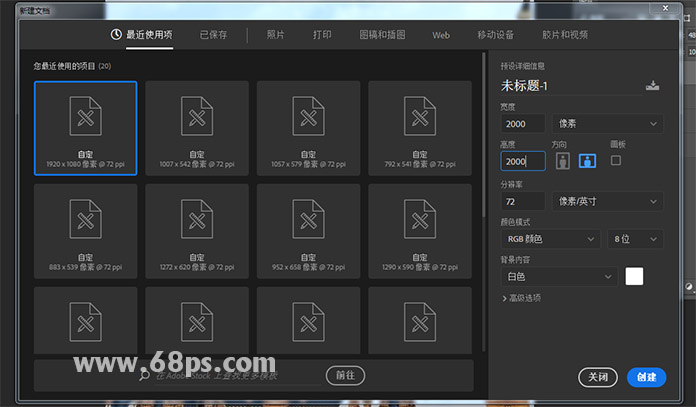
通过按D键确认前景色和背景颜色设置为默认黑白。 然后去过滤镜>渲染>纤维 。 将强度设置为4 ,将差异设置为16 。 这样就形成了一条粗糙的垂直条纹。
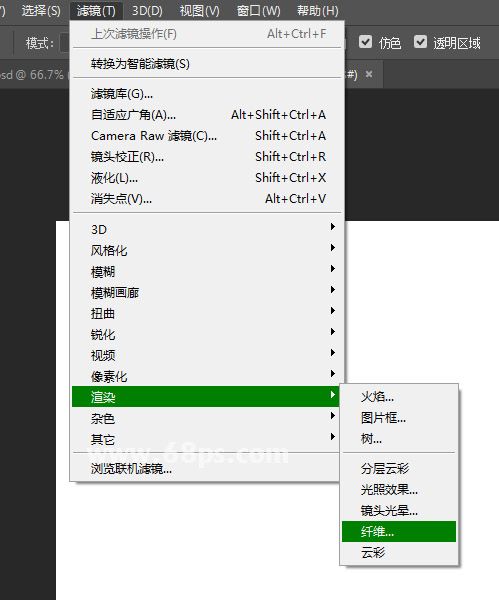
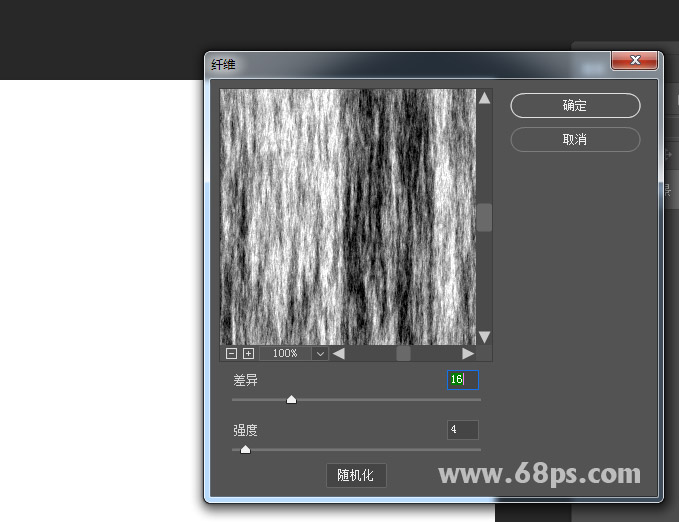
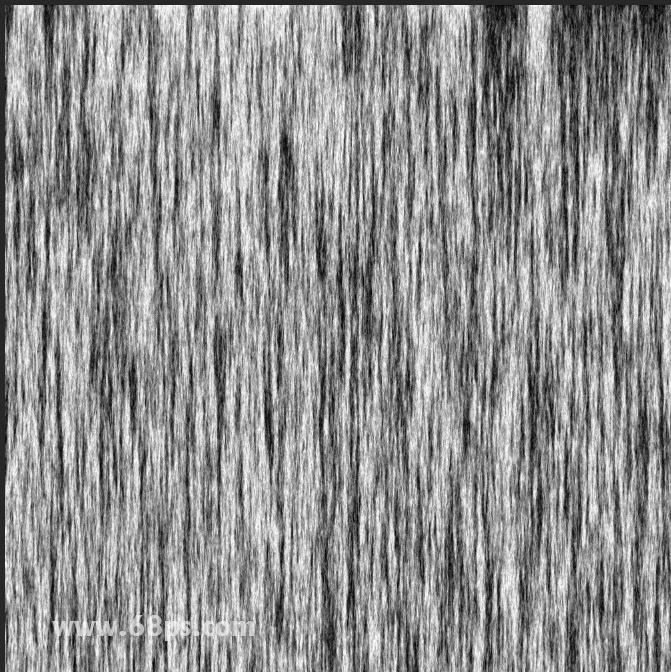
使用移动工具(V)将纹理拖动到我们制作的文件上。 不要松开鼠标按钮! Photoshop切换文件后,将纹理拖放到画布区域。 注意,这时“ 图层”面板中显示纤维层,并将其重命名为“ 纤维” 。 此时,用于创建纤维的文件可以关闭而不保存,因为我们不再需要了。
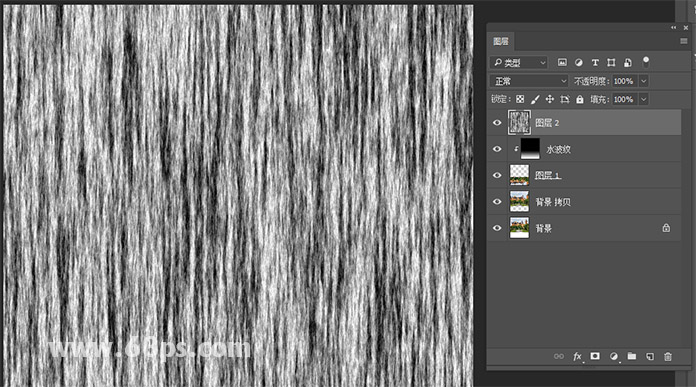
使用自由变换 旋转图层,Ctrl+t选中图层“编辑”>“变换”>“逆时针旋转90度”, 将图层旋转到90度,并将其缩放到适合反射区域的位置。
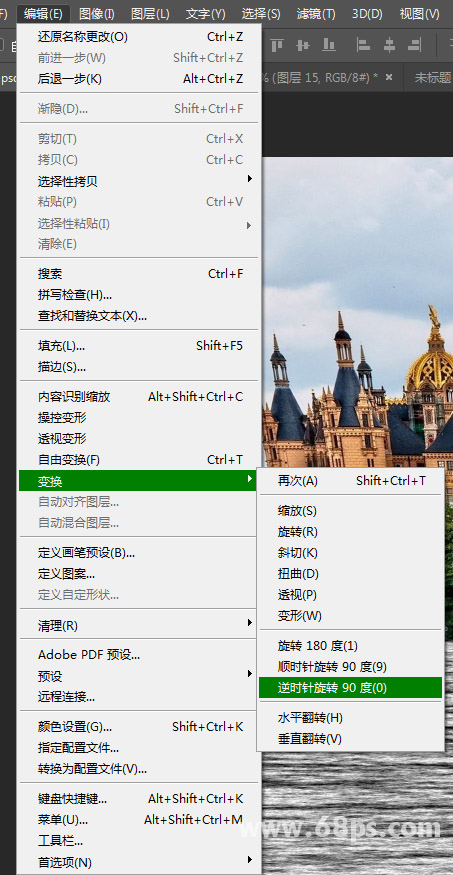
转到“编辑”>“变换”>“透视” ,并以与反射层相同的方式调整纤维层的透视图。 按Enter键 确认。
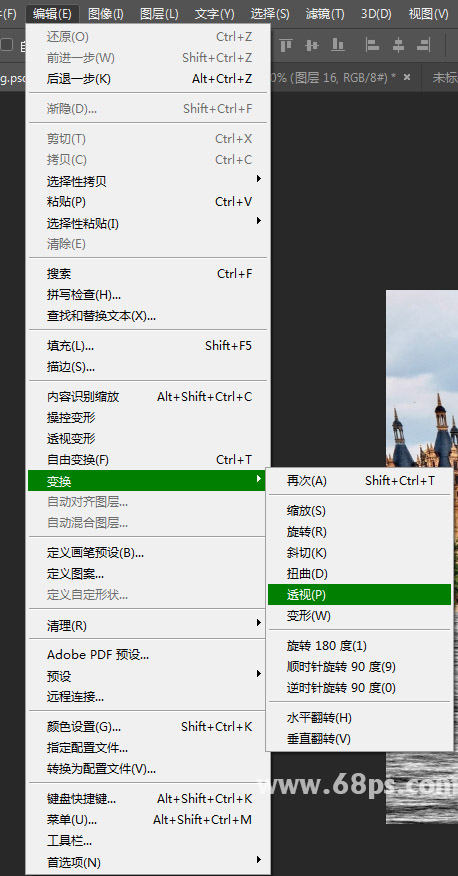
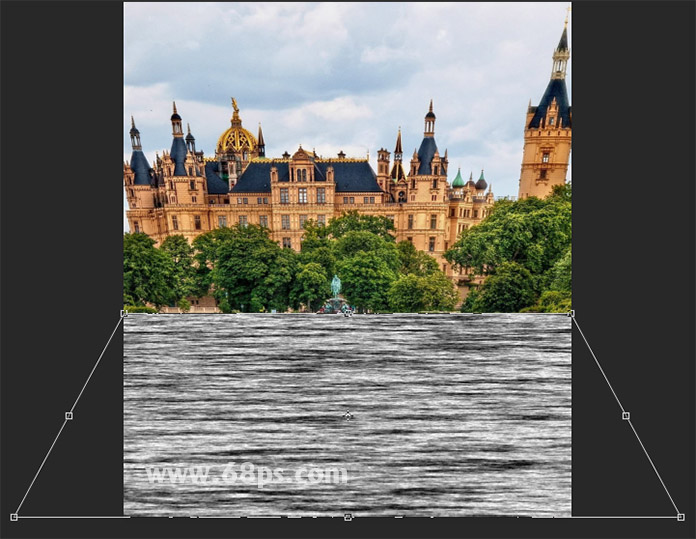
转到滤镜>模糊>高斯模糊 ,并使用1.6像素的半径 。
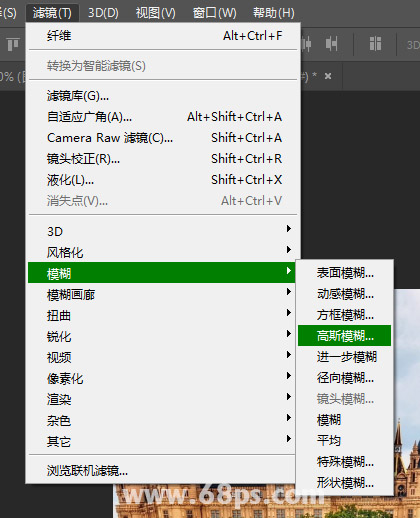
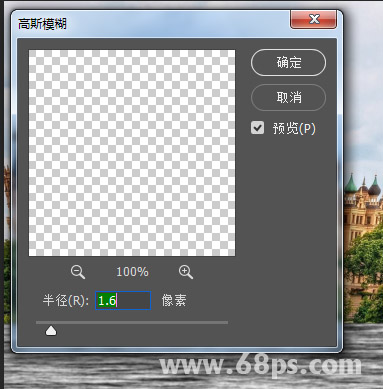
如何向水面倒影添加位移效果 水面是有波纹的,会使反射的物体会受到破坏,为了使其显得现实,我们需要进行以下操作。 步骤1 转到图层,我们新建一个图层, 确保了新图层被添加到纤维图层下面。
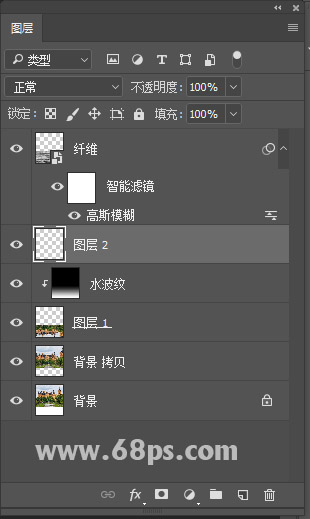
转到编辑>填充并将内容更改为50%灰色 。 然后按OK ,以中间灰色填充新图层。
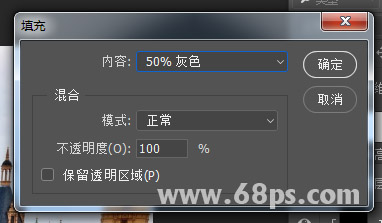
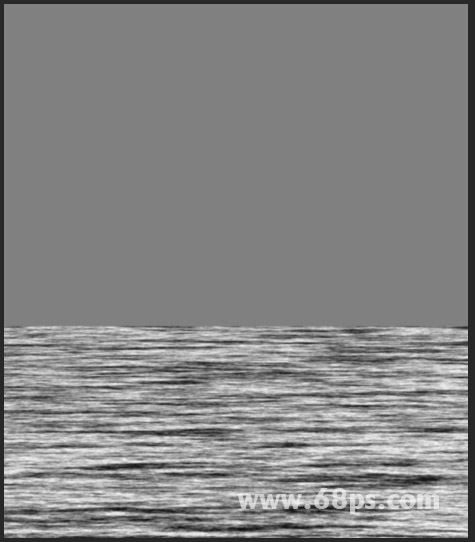
转到图像>复制并在复制图像对话框中,将文档的名称更改为水涟漪,然后选择仅用于复制合并图层 。 按确定 ,Photoshop创建一个新的文件,它是灰色背景,并将光纤纹理合并在一起。 转到另存为 ,并将文件另存为水涟漪.psd 。 文件保存为.psd文件(这是Photoshop文件格式)非常重要。 一旦文件被保存,它可以关闭 - 它将被用作位移图。
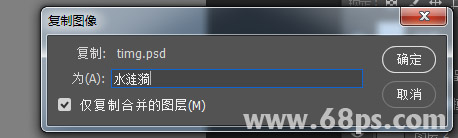
返回到我们制作的文件,到图层面板中删除灰色填充图层。 然后单击“图层”面板中的纤维层,确保它是活动层。 将混合模式设置为柔光 ,并将不透明度降低至46% 。(具体你可以根据自己的照片进行调整)
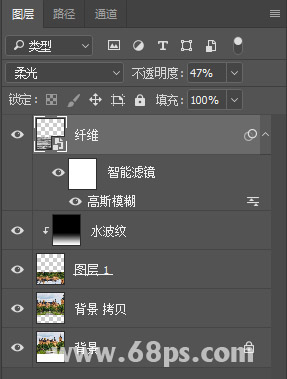
单击倒影层使其成为活动层。 转到滤镜>扭曲>置换。 将“ 水平比例”设置为25 ,将“ 垂直比例”设置为10 。 设置未定义区域以重复边缘像素 ,然后单击确定 。 Photoshop会提示您选择位移图。 选择我们之前创建的水涟漪.psd文件。
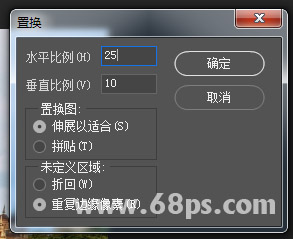
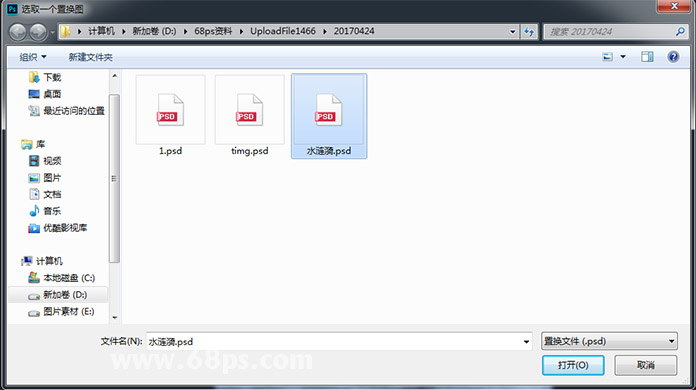

水中倒影需要具有与被反射的实际物体稍微不同的色调和亮度,这给出了一种微妙的视觉线索,使反射更加现实。 转到图像>调整>色相/饱和度 。 将饱和度设置为+21, 亮度设置为-19。
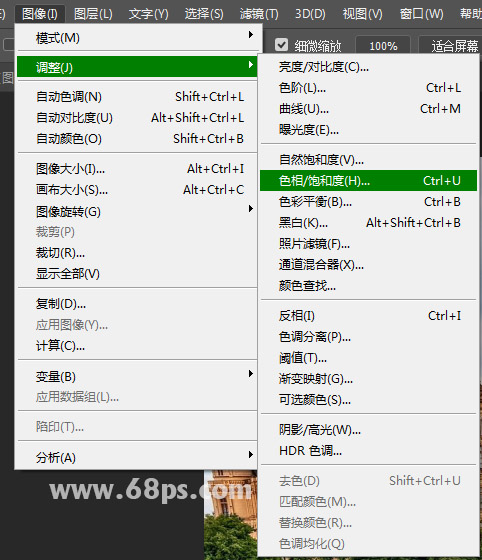

步骤7 与实际的物体相比,反映的图像也应该有点模糊。 去过滤>模糊>高斯模糊 。 使用1.5像素的半径 。
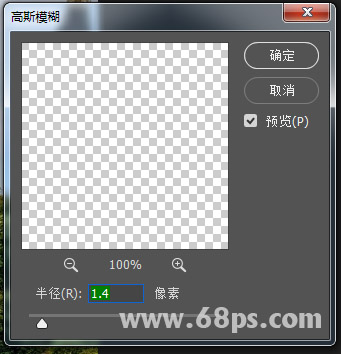

最终效果:

加载全部内容